ಈ ಶೆಲ್ ಚಾಲನೆಯಲ್ಲಿರುವ ಸಾಧನದ ಮಾಲೀಕರಾಗದ ಹೊರತು ನೀವು ಆಂಡ್ರಾಯ್ಡ್ ಆಪರೇಟಿಂಗ್ ಸಿಸ್ಟಂ ಬಗ್ಗೆ ಖಂಡಿತವಾಗಿ ಕೇಳಿದ್ದೀರಿ. ಈ ಪ್ಲಾಟ್ಫಾರ್ಮ್ ಗ್ಯಾಜೆಟ್ ಮಾಲೀಕರ ಉತ್ತಮ ಭಾಗಕ್ಕೆ ಮನವಿ ಮಾಡಿದೆ ಮತ್ತು ಮೊಬೈಲ್ ಸಾಧನಗಳಲ್ಲಿ ಅತ್ಯಂತ ಸಾಮಾನ್ಯವಾದ OS ಆಗಿದೆ. 2009 ರಿಂದ, "ರೋಬೋಟ್" ನ ಮೊದಲ ಆವೃತ್ತಿಯನ್ನು ಬಿಡುಗಡೆ ಮಾಡಿದಾಗ, ಅಭಿವರ್ಧಕರು ತಮ್ಮ ಮೆದುಳಿನ ಮಗುವನ್ನು ಸುಧಾರಿಸುವುದನ್ನು ಮತ್ತು ಮಾರ್ಪಡಿಸುವುದನ್ನು ನಿಲ್ಲಿಸಲಿಲ್ಲ. ಹೊಸ ಆವೃತ್ತಿಗಳು ಮತ್ತು ನವೀಕರಣಗಳನ್ನು ನಿಯಮಿತವಾಗಿ ಬಿಡುಗಡೆ ಮಾಡಲಾಗುತ್ತದೆ. ಆದರೆ ನೀವು ಯಾವಾಗಲೂ ನಿಮ್ಮ ಸಾಧನವನ್ನು ನವೀಕರಿಸಬೇಕೇ ಮತ್ತು ನವೀಕರಿಸಿದ ನಂತರ Android ನ ಹಳೆಯ ಆವೃತ್ತಿಯನ್ನು ಹೇಗೆ ಹಿಂದಿರುಗಿಸುವುದು? ನಾವು ಈ ಪ್ರಕಟಣೆಯಲ್ಲಿ ಈ ಬಗ್ಗೆ ಮಾತನಾಡುತ್ತೇವೆ.
ನವೀಕರಣಗಳು ಏಕೆ ಅಗತ್ಯವಿದೆ?
ಮೊದಲನೆಯದಾಗಿ, ಸಿಸ್ಟಮ್ನ ಸರಿಯಾದ ಕಾರ್ಯಾಚರಣೆಗಾಗಿ. ಡೆವಲಪರ್ಗಳು ಕಾರ್ಯಕ್ಷಮತೆಯನ್ನು ಉತ್ತಮಗೊಳಿಸುತ್ತಾರೆ, ಇಂಟರ್ಫೇಸ್ ಅನ್ನು ಸುಧಾರಿಸುತ್ತಾರೆ, ವಿಳಂಬಗಳನ್ನು ಸರಿಪಡಿಸುತ್ತಾರೆ, ಏಕೆಂದರೆ ಪರಿಪೂರ್ಣ ವ್ಯವಸ್ಥೆಯನ್ನು ಈಗಿನಿಂದಲೇ ಬಿಡುಗಡೆ ಮಾಡುವುದು ಅಸಾಧ್ಯ, ಮತ್ತು ಅದರ ಸಕ್ರಿಯ ಬಳಕೆಯ ಸಮಯದಲ್ಲಿ ಮಾತ್ರ ಸಣ್ಣ ದೋಷಗಳು ಗಮನಿಸಬಹುದಾಗಿದೆ. ಹೆಚ್ಚಿನ ಸಂದರ್ಭಗಳಲ್ಲಿ, ಅಧಿಸೂಚನೆ ಸಾಲಿನಲ್ಲಿ ಕಾಣಿಸಿಕೊಳ್ಳುವ ನಿಯಮಿತ ಸಂದೇಶವನ್ನು ಬಳಸಿಕೊಂಡು ನವೀಕರಣದ ಲಭ್ಯತೆಯ ಬಗ್ಗೆ ನೀವು ಕಂಡುಹಿಡಿಯಬಹುದು. ನವೀಕರಣ ಕೇಂದ್ರಕ್ಕೆ ಹೋಗಿ, ಹೊಸ ಆವೃತ್ತಿಯನ್ನು ಡೌನ್ಲೋಡ್ ಮಾಡಿ ಮತ್ತು ಸ್ಥಾಪಿಸುವ ಮೂಲಕ ನೀವು ಅಪ್ಗ್ರೇಡ್ ಮಾಡಬಹುದು.
ನವೀಕರಣದ ಬಗ್ಗೆ ಗ್ಯಾಜೆಟ್ ಮಾಲೀಕರು ಏಕೆ ಅತೃಪ್ತರಾಗಬಹುದು?
ಹೆಚ್ಚಿನ ಸಂದರ್ಭಗಳಲ್ಲಿ, ನವೀಕರಣ ಕಾರ್ಯವಿಧಾನದ ನಂತರ, ಸಾಧನವು ವೇಗವಾಗಿ ಕಾರ್ಯನಿರ್ವಹಿಸಬೇಕು ಮತ್ತು ಎಲ್ಲಾ ನ್ಯೂನತೆಗಳು ಹಿಂದಿನ ವಿಷಯವಾಗಬೇಕು. ಇಂಟರ್ಫೇಸ್ನಲ್ಲಿನ ಕೆಲವು ಬದಲಾವಣೆಗಳ ಬಗ್ಗೆ ಬಳಕೆದಾರರು ದೂರು ನೀಡಬಹುದು ಅಥವಾ, ಉದಾಹರಣೆಗೆ, ಡೆಸ್ಕ್ಟಾಪ್ನಿಂದ ಶಾರ್ಟ್ಕಟ್ಗಳ ಕಣ್ಮರೆಯಾಗುವುದು (ಅದಕ್ಕೆ ಅನುಗುಣವಾಗಿ, ಅಪ್ಲಿಕೇಶನ್ಗಳು ಸ್ವತಃ ಕಣ್ಮರೆಯಾಗುತ್ತವೆ). ಸ್ಥಾಪಿಸಲಾದ ಪ್ರೋಗ್ರಾಂಗಳು ಈಗಾಗಲೇ ಹಳೆಯದಾಗಿದೆ ಮತ್ತು ಹೊಸ ಫರ್ಮ್ವೇರ್ಗೆ ಹೊಂದಿಕೆಯಾಗದ ಕಾರಣ ಇದು ಸಂಭವಿಸುತ್ತದೆ.
ಅಪ್ಲಿಕೇಶನ್ಗಳ ಹೊಸ ಆವೃತ್ತಿಗಳು ಅಥವಾ ಅವುಗಳ ಅನಲಾಗ್ಗಳನ್ನು ಇನ್ನೂ ಪ್ಲೇ ಮಾರ್ಕೆಟ್ನಲ್ಲಿ ಕಾಣಬಹುದು ಮತ್ತು ಹಳೆಯ ಅಪ್ಲಿಕೇಶನ್ಗಳ ನಷ್ಟದಿಂದಾಗಿ ಓಎಸ್ನ ಹಿಂದಿನ ಆವೃತ್ತಿಯನ್ನು ಹಿಂದಿರುಗಿಸಲು ಪ್ರಯತ್ನಿಸುವುದು ಮೂರ್ಖತನದ ಕಲ್ಪನೆಯಾಗಿದೆ. ಹೊಸ ಫರ್ಮ್ವೇರ್ ಆವೃತ್ತಿಯಲ್ಲಿ ಮಾಲೀಕರನ್ನು ಬೇರೆ ಏನು ಕೆರಳಿಸಬಹುದು ಎಂಬುದು ತೆಗೆದುಹಾಕಲಾಗದ ಕೆಲವು ಪ್ರೋಗ್ರಾಂಗಳ ನೋಟವಾಗಿದೆ. ಉದಾಹರಣೆಗೆ, ಇವು Google ನಿಂದ ಹೊಸ ಸೇವೆಗಳಾಗಿರಬಹುದು. ತದನಂತರ ಎಲ್ಲಾ ಬಳಕೆದಾರರು ಆಂಡ್ರಾಯ್ಡ್ನ ಹಳೆಯ ಆವೃತ್ತಿಯನ್ನು ಹಿಂದಿರುಗಿಸಲು ಸಾಧ್ಯವೇ ಎಂದು ಯೋಚಿಸಲು ಪ್ರಾರಂಭಿಸುತ್ತಾರೆ. ಆದರೆ ಹಳೆಯ ಫರ್ಮ್ವೇರ್ಗೆ ಮರಳಲು ಬಯಸುವ ಎಲ್ಲರಲ್ಲಿ ಹೆಚ್ಚಿನವರು ತಮ್ಮ ಸಾಧನವನ್ನು ಸ್ವಂತವಾಗಿ ರಿಫ್ಲಾಶ್ ಮಾಡಲು ಪ್ರಯತ್ನಿಸಿದವರಲ್ಲಿ ಸೇರಿದ್ದಾರೆ. ಇಲ್ಲಿ, ನಿಮ್ಮ ಗ್ಯಾಜೆಟ್ "ಇಟ್ಟಿಗೆ" ಆಗಿ ಬದಲಾಗಬಹುದು, ಅಂದರೆ, ಜೀವನದ ಚಿಹ್ನೆಗಳನ್ನು ಸಂಪೂರ್ಣವಾಗಿ ತೋರಿಸುವುದನ್ನು ನಿಲ್ಲಿಸುವವರೆಗೆ ಹಲವಾರು ರೀತಿಯ ಸಮಸ್ಯೆಗಳು ಕಾಣಿಸಿಕೊಳ್ಳಬಹುದು.

ಆದ್ದರಿಂದ ಅಂತಹ ಕುಶಲತೆಯನ್ನು ನಿರ್ವಹಿಸುವ ಮೊದಲು, ನಿಮಗೆ ಸಾಕಷ್ಟು ಜ್ಞಾನ ಮತ್ತು ಅನುಭವವಿದೆ ಎಂದು ಖಚಿತಪಡಿಸಿಕೊಳ್ಳಿ ಮತ್ತು ಎಲ್ಲಕ್ಕಿಂತ ಉತ್ತಮವಾಗಿ, ವೃತ್ತಿಪರರನ್ನು ಸಂಪರ್ಕಿಸಿ. ವಿಪರೀತ ಸಂದರ್ಭಗಳಲ್ಲಿ ಮಾತ್ರ ಸಾಧನವನ್ನು ರಿಫ್ಲಾಶ್ ಮಾಡಿ, ನೀವು ಇಲ್ಲದೆ ಮಾಡಲು ಸಾಧ್ಯವಾಗದಿದ್ದಾಗ, ಏಕೆಂದರೆ ಅಂತಹ ವಿಧಾನವು ನಿಮ್ಮ ಖಾತರಿಯನ್ನು ಸಂಪೂರ್ಣವಾಗಿ ರದ್ದುಗೊಳಿಸುತ್ತದೆ. ಆದರೆ ನೀವು ಇನ್ನೂ ಹಿಂದಿನ ಆವೃತ್ತಿಯನ್ನು ಹಿಂತಿರುಗಿಸಬಹುದು.

ನವೀಕರಿಸಿದ ನಂತರ Android ನ ಹಳೆಯ ಆವೃತ್ತಿಗೆ ಹಿಂತಿರುಗುವುದು ಹೇಗೆ?
ಮೊದಲನೆಯದಾಗಿ, ವಿಂಡೋಸ್ ಓಎಸ್ನಲ್ಲಿರುವಂತೆ ಸ್ಟ್ಯಾಂಡರ್ಡ್ ಸಿಸ್ಟಮ್ ಸಂಪನ್ಮೂಲಗಳು ಸಿಸ್ಟಮ್ ರೋಲ್ಬ್ಯಾಕ್ ಆಯ್ಕೆಯನ್ನು ಒದಗಿಸುವುದಿಲ್ಲ ಎಂಬ ಅಂಶಕ್ಕೆ ಬನ್ನಿ. ಅಂತೆಯೇ, ನೀವು ಹಳೆಯ ಆವೃತ್ತಿಗೆ ಹಿಂತಿರುಗಿದಾಗ, ಎಲ್ಲಾ ಸ್ಥಾಪಿಸಲಾದ ಪ್ರೋಗ್ರಾಂಗಳು ಮತ್ತು ವೈಯಕ್ತಿಕ ಫೈಲ್ಗಳನ್ನು ಅಳಿಸಲಾಗುತ್ತದೆ. ಆದ್ದರಿಂದ, ಹಳೆಯ ಆವೃತ್ತಿಯನ್ನು ಹಿಂದಿರುಗಿಸುವ ಕಾರ್ಯವಿಧಾನದ ಮೊದಲು, ಎಲ್ಲಾ ಪ್ರಮುಖ ದಾಖಲೆಗಳು, ಫೈಲ್ಗಳು, ಫೋನ್ ಸಂಖ್ಯೆಗಳು ಮತ್ತು ಮುಂತಾದವುಗಳ ಬ್ಯಾಕಪ್ ನಕಲುಗಳನ್ನು ಮಾಡಿ. ಬಳಕೆದಾರ ಸೆಟ್ಟಿಂಗ್ಗಳು, ಉಳಿಸಿದ ಖಾತೆಗಳು ಅಥವಾ ಅಪ್ಲಿಕೇಶನ್ಗಳಿಗೆ ವಿದಾಯ ಹೇಳಲು ಸಿದ್ಧರಾಗಿರಿ, ಅವುಗಳನ್ನು ಅಳಿಸಲಾಗುತ್ತದೆ, ಅಂತರ್ನಿರ್ಮಿತ ಹೊರತುಪಡಿಸಿ ಎಲ್ಲವೂ.
ಮುಂದೆ, ನೀವೇ ಫ್ಯಾಕ್ಟರಿ ರೀಸೆಟ್ ಅನ್ನು ನಿರ್ವಹಿಸಬೇಕಾಗುತ್ತದೆ. ಇದನ್ನು ಹೇಗೆ ಮಾಡುವುದು ಆಪರೇಟಿಂಗ್ ಸಿಸ್ಟಂನ ನಿಮ್ಮ ಆವೃತ್ತಿಯನ್ನು ಮಾತ್ರ ಅವಲಂಬಿಸಿರುತ್ತದೆ, ಆದರೆ ನೀವು "ಸೆಟ್ಟಿಂಗ್ಗಳು" ಮತ್ತು "ರಿಕವರಿ ಮತ್ತು ರೀಸೆಟ್" ಗೆ ಹೋದರೆ ಹೆಚ್ಚಾಗಿ ಈ ಐಟಂ ಕಂಡುಬರುತ್ತದೆ. ಈ ಪ್ಯಾರಾಮೀಟರ್ ಅನ್ನು "ಗೌಪ್ಯತೆ" ಯಲ್ಲಿಯೂ ಕಾಣಬಹುದು. ಯಾವುದೇ ಸಂದರ್ಭದಲ್ಲಿ, ಫ್ಯಾಕ್ಟರಿ ಮರುಹೊಂದಿಕೆಯನ್ನು ಕಂಡುಹಿಡಿಯುವುದು ಸುಲಭವಾಗುತ್ತದೆ. ಮುಂದೆ, ನೀವು ಸ್ವಲ್ಪ ಹೆಚ್ಚು ಸಂಕೀರ್ಣವಾದ ಕ್ರಿಯೆಗಳ ಸರಣಿಯನ್ನು ನಿರ್ವಹಿಸಬೇಕಾಗುತ್ತದೆ, ಅಂದರೆ, ಚೇತರಿಕೆ ನಮೂದಿಸಿ. ಮತ್ತು ಅದನ್ನು ಬಳಸಿಕೊಂಡು Android ನ ಹಳೆಯ ಆವೃತ್ತಿಯನ್ನು ಹೇಗೆ ಹಿಂದಿರುಗಿಸುವುದು - ಮುಂದೆ ಓದಿ.
ಚೇತರಿಕೆಗೆ ಲಾಗಿನ್ ಮಾಡಿ
"ರಿಕವರಿ" ಎಂಬುದು ಆಂಡ್ರಾಯ್ಡ್ನಲ್ಲಿ ವಿಶೇಷ ಬೂಟ್ ಮೋಡ್ ಆಗಿದೆ, ಅದರೊಂದಿಗೆ ನೀವು ಸೆಟ್ಟಿಂಗ್ಗಳನ್ನು ಮರುಹೊಂದಿಸಬಹುದು ಅಥವಾ ಸಿಸ್ಟಮ್ ಅನ್ನು ಫ್ಲಾಶ್ ಮಾಡಬಹುದು. ನೀವು ವಿಶ್ವಾಸಾರ್ಹ ಪ್ರಮಾಣೀಕೃತ ಅಂಗಡಿಗಳಲ್ಲಿ ಗ್ಯಾಜೆಟ್ಗಳನ್ನು ಖರೀದಿಸಿದರೆ ಮತ್ತು ಈಗಾಗಲೇ ಸ್ಥಾಪಿಸಲಾದ OS ನೊಂದಿಗೆ, ನಂತರ ಅವರು ಸ್ಟಾಕ್ "ರಿಕವರಿ" ಮೋಡ್ ಅನ್ನು ಹೊಂದಿರಬೇಕು. ಚೇತರಿಕೆಗೆ ಹೇಗೆ ಪ್ರವೇಶಿಸುವುದು ನಿಮ್ಮ ಸಾಧನದ ಮಾದರಿಯನ್ನು ಮಾತ್ರ ಅವಲಂಬಿಸಿರುತ್ತದೆ. ಸಾಮಾನ್ಯ ಸಂಯೋಜನೆಯು ಪವರ್ ಬಟನ್ ಮತ್ತು ವಾಲ್ಯೂಮ್ ಡೌನ್ ಕೀ ಆಗಿದೆ.
ಉದಾಹರಣೆಗೆ, Android ನ ಹಳೆಯ ಆವೃತ್ತಿಯನ್ನು Lenovo ಗೆ ಹಿಂದಿರುಗಿಸುವುದು ಹೇಗೆ ಎಂದು ನಿಮಗೆ ತಿಳಿದಿಲ್ಲದಿದ್ದರೆ, ಈ ಸಂಯೋಜನೆಯು ಅವರ ಹೆಚ್ಚಿನ ಸಾಧನಗಳಿಗೆ ಕಾರ್ಯನಿರ್ವಹಿಸುತ್ತದೆ. ಚೇತರಿಕೆಗೆ ಪ್ರವೇಶಿಸುವ ಮೊದಲು, ನೀವು ಫೋನ್ ಅನ್ನು ಆಫ್ ಮಾಡಬೇಕಾಗುತ್ತದೆ ಎಂದು ನಾನು ಗಮನಿಸಲು ಬಯಸುತ್ತೇನೆ. ಆಂಡ್ರಾಯ್ಡ್ ಸೋನಿ ಎಕ್ಸ್ಪೀರಿಯಾದ ಹಳೆಯ ಆವೃತ್ತಿಯನ್ನು ಹೇಗೆ ಹಿಂದಿರುಗಿಸುವುದು ಎಂದು ನೀವು ಹುಡುಕುತ್ತಿದ್ದರೆ, ನೀವು ಮೂರು ಬಟನ್ಗಳನ್ನು ಒತ್ತಬೇಕಾಗುತ್ತದೆ: ನಾವು ಈಗಾಗಲೇ ಹೆಸರಿಸಿರುವ ಮತ್ತು ಕ್ಯಾಮೆರಾ ಬಟನ್. ವರ್ಲ್ಡ್ ವೈಡ್ ವೆಬ್ನಲ್ಲಿ ವಿವಿಧ ಮಾದರಿಗಳಿಗೆ ಹೆಚ್ಚು ವಿವರವಾದ ಸೂಚನೆಗಳನ್ನು ನೀವು ಸುಲಭವಾಗಿ ಕಾಣಬಹುದು. ಆದರೆ ಬೂಟ್ ಮೋಡ್ ಅನ್ನು ಪ್ರವೇಶಿಸಿದ ನಂತರ ಏನು ಮಾಡಬೇಕು?

ಮರುಪ್ರಾಪ್ತಿ ಮೋಡ್ ಮೂಲಕ ನವೀಕರಿಸಿದ ನಂತರ Android ನ ಹಳೆಯ ಆವೃತ್ತಿಯನ್ನು ಹಿಂದಿರುಗಿಸುವುದು ಹೇಗೆ?
ನೀವು "ಕೀ" ಅನ್ನು ಬಳಸಿಕೊಂಡು ಮೆನುವನ್ನು ನ್ಯಾವಿಗೇಟ್ ಮಾಡಬಹುದು ಹೈಲೈಟ್", ಮತ್ತು ನಿರ್ದಿಷ್ಟ ಐಟಂ ಅನ್ನು ಆಯ್ಕೆ ಮಾಡಲು ನೀವು "ಆಯ್ಕೆ" ಅನ್ನು ಒತ್ತಬೇಕಾಗುತ್ತದೆ. ಈ ಮೋಡ್ಗೆ ಭಯಪಡುವ ಅಗತ್ಯವಿಲ್ಲ; ನೀವು ಅದನ್ನು ಚೆನ್ನಾಗಿ ಅರ್ಥಮಾಡಿಕೊಂಡರೆ, ಸಂಕೀರ್ಣವಾದ ಏನೂ ಇಲ್ಲ ಎಂದು ಸ್ಪಷ್ಟವಾಗುತ್ತದೆ. ಈಗ "ನೊಂದಿಗೆ ಸಾಲನ್ನು ನೋಡಿ. ಡೇಟಾವನ್ನು ಅಳಿಸಿ / ಮತ್ತು ಅದನ್ನು ಆಯ್ಕೆ ಮಾಡಿ. ಹೊಸ ಮೆನು ತೆರೆಯುತ್ತದೆ, ಇದರಲ್ಲಿ ನೀವು ಕ್ರಿಯೆಯನ್ನು ದೃಢೀಕರಿಸಬೇಕು. ನಂತರ, ರೀಬೂಟ್ಗಾಗಿ ನಿರೀಕ್ಷಿಸಿ ಮತ್ತು OS ಫ್ಯಾಕ್ಟರಿ ಸೆಟ್ಟಿಂಗ್ಗಳಿಗೆ ಹಿಂತಿರುಗುತ್ತದೆ.
ನಿಮ್ಮ ಸ್ಮಾರ್ಟ್ಫೋನ್ ಚಾರ್ಜ್ ಮಾಡಿ
ಮೊದಲನೆಯದಾಗಿ ಗಮನಿಸಬೇಕಾದ ಅಂಶವೆಂದರೆ ಈ ವಿಧಾನವನ್ನು ಪ್ರಾರಂಭಿಸುವ ಮೊದಲು ನೀವು ಸಾಧನವನ್ನು ಚೆನ್ನಾಗಿ ಚಾರ್ಜ್ ಮಾಡಬೇಕಾಗುತ್ತದೆ. ಸಿಸ್ಟಮ್ ಅನ್ನು ಹಿಂತಿರುಗಿಸಲು ಎಷ್ಟು ಸಮಯ ತೆಗೆದುಕೊಳ್ಳುತ್ತದೆ ಮತ್ತು ಅದರ ನಂತರ ಗ್ಯಾಜೆಟ್ ಎಷ್ಟು ಸಮಯ ರೀಬೂಟ್ ಆಗುತ್ತದೆ ಎಂಬುದು ಮುಖ್ಯವಲ್ಲ.
“ಚೇತರಿಕೆ” ಮೋಡ್ನಲ್ಲಿ ಅಂತಹ ಕುಶಲತೆಯ ಸಮಯದಲ್ಲಿ ಸಾಧನವು ಸಾಕಷ್ಟು ಚಾರ್ಜ್ ಹೊಂದಿಲ್ಲ ಮತ್ತು ಅದರ ಕಾರ್ಯವನ್ನು ಪೂರ್ಣಗೊಳಿಸಲು ಸಾಧ್ಯವಾಗದಿದ್ದರೆ, ಹೆಚ್ಚಾಗಿ, ಅದರ ಮುಂದಿನ ಬಳಕೆಯ ಸಮಸ್ಯೆಗಳನ್ನು ತಪ್ಪಿಸಲು ಸಾಧ್ಯವಿಲ್ಲ.
ನಿಮ್ಮ ಫೋನ್ ಅನ್ನು ನೀವೇ ಫ್ಲ್ಯಾಷ್ ಮಾಡಲು ಇದು ಅನ್ವಯಿಸುತ್ತದೆ. ಕೆಲವು ಬಳಕೆದಾರರಿಗೆ, ಕೆಲವು ಸಿಸ್ಟಮ್ ಕಾರ್ಯಗಳು ಕಣ್ಮರೆಯಾಯಿತು ಅಥವಾ ಕೆಲಸ ಮಾಡಲಿಲ್ಲ, ಟಚ್ಪ್ಯಾಡ್ ಸಹ ನಿಷ್ಕ್ರಿಯವಾಯಿತು. ಕೆಲವು ಸಂದರ್ಭಗಳಲ್ಲಿ, ಫರ್ಮ್ವೇರ್ ಎಲ್ಲವನ್ನೂ ಸ್ಥಾಪಿಸಲಿಲ್ಲ ಮತ್ತು OS ಅನ್ನು ನಮೂದಿಸಲು ಸರಳವಾಗಿ ಅಸಾಧ್ಯವಾಗಿತ್ತು. ಆದರೆ ನಂತರವೂ ಚೇತರಿಕೆ ಮತ್ತೆ ನೆರವಾಯಿತು. ನೀವು ಈ ಮೋಡ್ ಅನ್ನು ನಮೂದಿಸಲು ಸಾಧ್ಯವಾಗದಿದ್ದರೆ ಅಥವಾ ಅದು ಅಸ್ತಿತ್ವದಲ್ಲಿಲ್ಲದಿದ್ದರೆ, ಆಪರೇಟಿಂಗ್ ಸಿಸ್ಟಮ್ ಮೂಲಕ ನೇರವಾಗಿ ಈ ಮೋಡ್ ಅನ್ನು ಮಿನುಗಲು ಹಲವಾರು ಸರಳ ಉಪಯುಕ್ತತೆಗಳಿವೆ. ಕೆಲವೊಮ್ಮೆ ಈ ಕಾರ್ಯಕ್ಕಾಗಿ ನಿಮಗೆ ಪಿಸಿ ಬೇಕಾಗಬಹುದು.
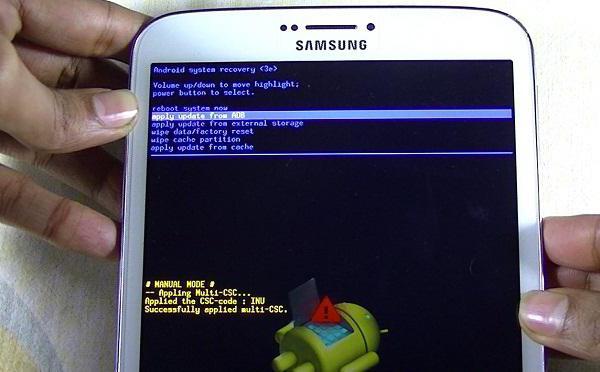
ನವೀಕರಿಸಿದ ನಂತರ Android ನ ಹಳೆಯ ಆವೃತ್ತಿಯನ್ನು ಹೇಗೆ ಹಿಂದಿರುಗಿಸುವುದು ಎಂಬುದರ ಕುರಿತು ನಾವು ನಿಮಗೆ ತಿಳಿಸಿದ್ದೇವೆ. ನಿಮ್ಮ ಗ್ಯಾಜೆಟ್ ಅನ್ನು ಎಚ್ಚರಿಕೆಯಿಂದ ಪರಿಗಣಿಸಿ ಮತ್ತು ಅದು ನಿಮಗೆ ದೀರ್ಘಕಾಲದವರೆಗೆ ಸೇವೆ ಸಲ್ಲಿಸುತ್ತದೆ.


























